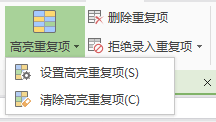点击文字看图片,操作其实很简便
点击文字看图片,操作其实很简便

今天和大家分享一个有趣好玩的技巧。
先看效果:
Step1
首先要做一下准备工作,第一项,自然是在Excel中制作基础数据表了:
Step2
第二项,在文件夹中整理准备好设备图片。要注意一点,这些图片的命名,要和Excel中的设备名称是一样的哦。
准备好前面两项,接下来就是要复制一下图片文件夹的路径了。当然一会儿在输入公式的时候,也可以直接手工写上图片路径,但是打字总是太麻烦啦,而且容易出错。复制路径的方法很简单,单击存放图片的文件夹,然后按住Shift不放,单击鼠标右键,就可以在右键菜单中复制路径了:
Step3
回到Excel工作表中,在E列输入公式。先输入等号和函数名称HYPERLINK。然后在编辑栏中按Ctrl+V,粘贴刚刚复制的图片路径。依次输入完整的公式:=HYPERLINK(“D:\固定资产图片\”&C2&”.jpg”,C2)公式中的红色部分就是图片的存放路径。
公式中的jpg ,是图片的后缀名,自己使用的时候,记得要和文件的实际后缀名一致哦。公式完成后,单击E列单元格的名称,就可以查看图片啦:
HYPERLINK函数是唯一一个可以生成链接的特殊函数。套路为:HYPERLINK(要跳转的位置,要显示的内容)本例中,要跳转的位置就是咱们连接出来的字符串“D:\固定资产图片\烘干机.jpg”,第二参数为C2,就是在单元格中显示C2单元格中设备名称。
版权声明:本文内容由网络用户投稿,版权归原作者所有,本站不拥有其著作权,亦不承担相应法律责任。如果您发现本站中有涉嫌抄袭或描述失实的内容,请联系我们jiasou666@gmail.com 处理,核实后本网站将在24小时内删除侵权内容。
版权声明:本文内容由网络用户投稿,版权归原作者所有,本站不拥有其著作权,亦不承担相应法律责任。如果您发现本站中有涉嫌抄袭或描述失实的内容,请联系我们jiasou666@gmail.com 处理,核实后本网站将在24小时内删除侵权内容。